Étape 1 - Téléchargement de fichiers
Vous pouvez facilement trouver les sauvegardes de vos fichiers en ouvrant votre cPanel , en cliquant sur JetBackup 5 :
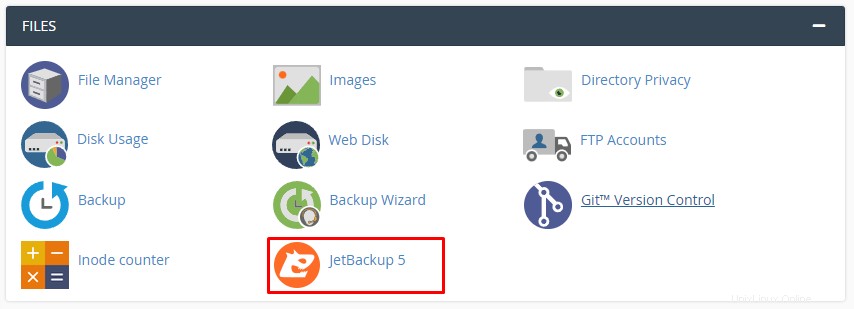
Et en sélectionnant Répertoire d'accueil :
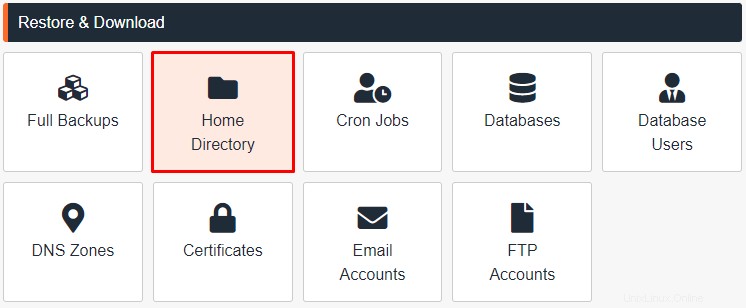
À partir de là, sélectionnez la date de sauvegarde que vous souhaitez télécharger et cliquez sur Modifier la sélection des fichiers :

Sélectionnez tous les fichiers que vous souhaitez télécharger et cliquez sur Télécharger :

C'est ça! Vous savez comment télécharger la sauvegarde des fichiers du site Web 😊
Étape 2 - Téléchargement de votre base de données
Accédez à votre cPanel , cliquez sur JetBackup 5 :
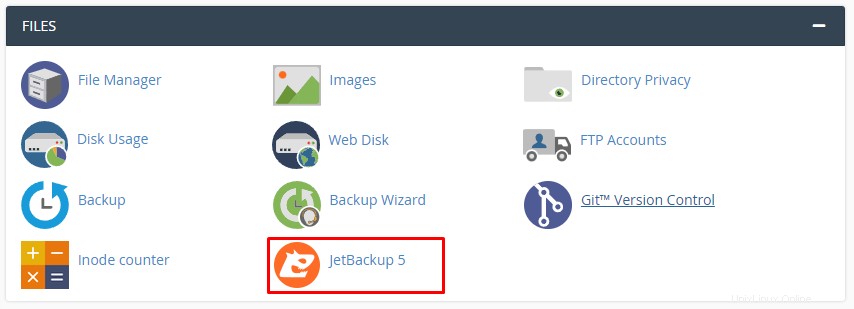
Et sélectionnez Bases de données :
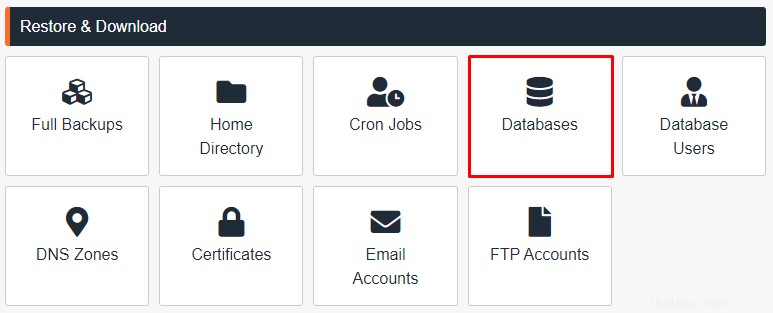
Une fois là-bas, sélectionnez la base de données souhaitée en cliquant sur Choisir une autre sauvegarde :
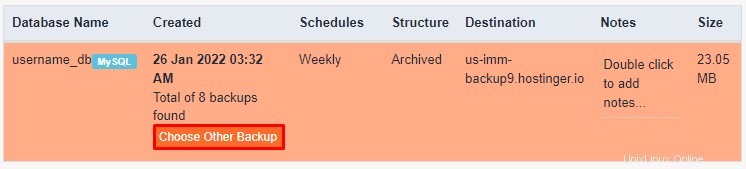
Lorsque cela est fait, cliquez simplement sur Télécharger :

C'est ça! Vous savez maintenant comment télécharger la sauvegarde de la base de données sur cPanel 😊
REMARQUES :
-
Si votre compte dépasse 10 Go, aucune nouvelle sauvegarde ne sera générée automatiquement, dans ces cas, il est préférable de sauvegarder votre site Web via FTP .
-
Comment télécharger une sauvegarde avec le gestionnaire de fichiers dans cPanel ?
-
Comment restaurer une sauvegarde sur un autre compte d'hébergement cPanel ?